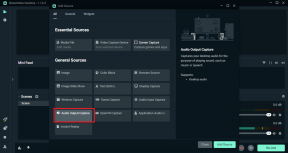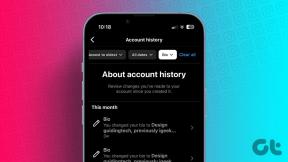Vodnik po novi plošči za vnos matematike v sistemu Windows 7
Miscellanea / / February 17, 2022
Plošča za vnos matematike je nova funkcija, ki je bila predstavljena v izdajah Home Premium, Professional, Enterprise in Ultimate sistema Windows 7. Pomaga vam lahko pri uporabi vnosnih naprav, kot so zasloni na dotik, digitalna pisala ali celo navadna miška za pisanje formul in matematičnih enačb. Deluje tudi z orodji, kot so Microsoft Office, OpenOffice.org in izdelki matematične programske opreme, ki podpirajo matematični označevalni jezik (MathML).
Orodje lahko prepozna ameriško srednješolsko in visokošolsko matematiko v vašem pisnem besedilu, vključno s številkami in črkami, aritmetiko, računom, funkcijami, množicami, algebro in še več. Bližnjico na plošči za vnos matematike najdete tako, da v začetnem meniju odprete pot »Vsi programi -> Dodatki -> Math Input Panel«.
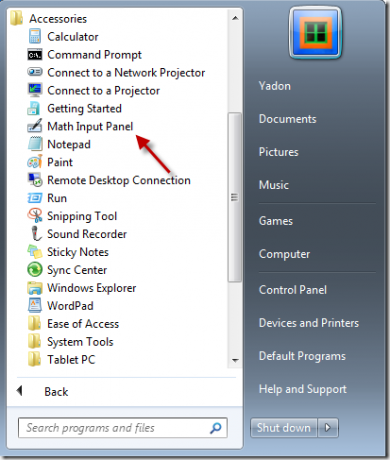
Kliknite nanjo in pojavi se plošča za vnos matematike s pozivom »Napiši matematiko tukaj«. Uporabite ga za pisanje, pravzaprav risanje matematičnih formul. Rezultat si lahko ogledate v zgornjem levem kotu okna. Vedno lahko uporabite funkcijo Razveljavi in Ponovi, da popravite delo, tako kot v katerem koli drugem urejevalniku besedil.
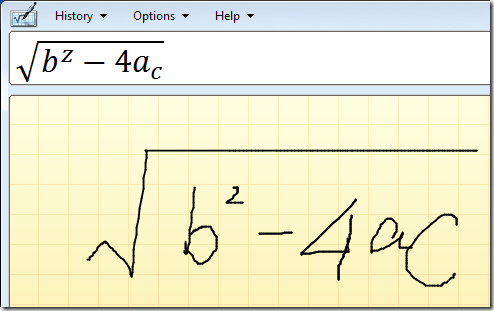
Če se v napisanem besedilu zmotite, ne oklevajte in uporabite orodja na desni strani aplikacije. Kliknite gumb »Izbriši« in izbrišete lahko skice, ki so nastale zaradi nenamernih potez. Ko končate, kliknite »Napiši«, da ponovno napišete, kar bi morali napisati.
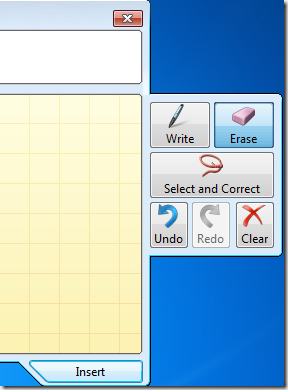
Brisanje neprepoznanega pisnega pisma ni edini način za odpravo težave. Uporabite lahko tudi gumb »Izberi in popravi«. Držite levi gumb miške, povlecite in spustite znak, ki ga želite popraviti, v polje »Izberi in popravi« na desni in prikazal se bo spustni meni. Zdaj lahko izberete pravilno razlago in nadaljujete s pisanjem.
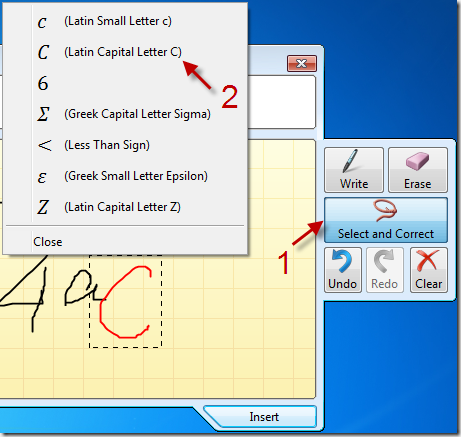
Ko končate, lahko preprosto kliknete »Vstavi« na dnu, da prilepite element v želeni dokument.
Opomba: Math Input Panel privzeto shrani svoje delo v odložišče. Zato lahko ročno prilepite element z uporabo »Prilepi« v kontekstnem meniju ali bližnjično tipko CTRL + V, če formula ni samodejno vstavljena.
Osredotočimo se malo na zgornjo menijsko vrstico. Kliknite zavihek »Zgodovina« in se lahko vrnete na katero koli formulo, ki ste jo napisali v trenutnem oknu.
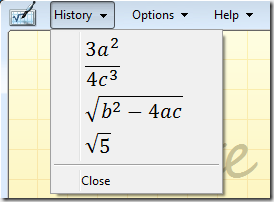
V meniju »Možnosti« lahko nastavite nastavitve, kot sta »Počisti območje pisanja po vstavljanju« in »Pokaži gumbe na zaslonski tipkovnici«, ki bi vam lahko koristili.
Torej, če vaše delo vključuje uporabo matematičnih formul in ne želite namestiti dodatne programske opreme za ustvarjanje matematičnih enačb, lahko uporabite Windows 7Plošča za vnos matematike da se stvari opravijo.
Nazadnje posodobljeno 2. februarja 2022
Zgornji članek lahko vsebuje pridružene povezave, ki pomagajo podpirati Guiding Tech. Vendar to ne vpliva na našo uredniško integriteto. Vsebina ostaja nepristranska in pristna.